-
雨林木风win10光盘装系统步骤图解
- 2016-11-10 09:00:46 来源:windows10系统之家 作者:爱win10
系统之家小编曾提到过,雨林木风win10光盘装系统现在是专业人员才用的到的,如果想要成为专业的装机人员,人手必备光盘装雨林木风教程,谁知马上就有网友要雨林木风win10光盘装系统步骤了。那么接下来小编就应了网友们的要求,提供好用的光盘装雨林木风教程给大家。
光盘装雨林木风win10步骤:
1、在电脑光驱中放入系统光盘,重启后电脑会默认从光盘启动;
2、如果没有则在启动过程中按F12/F11等启动热键选择DVD按回车;
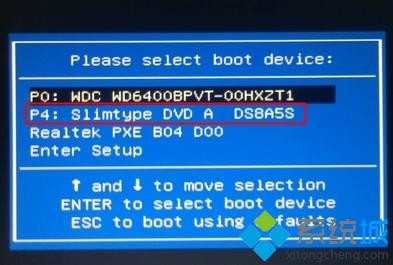
雨林木风win10光盘装系统步骤图解图1
3、进入雨林木风win10光盘安装界面,选择【1】安装系统到第一分区;
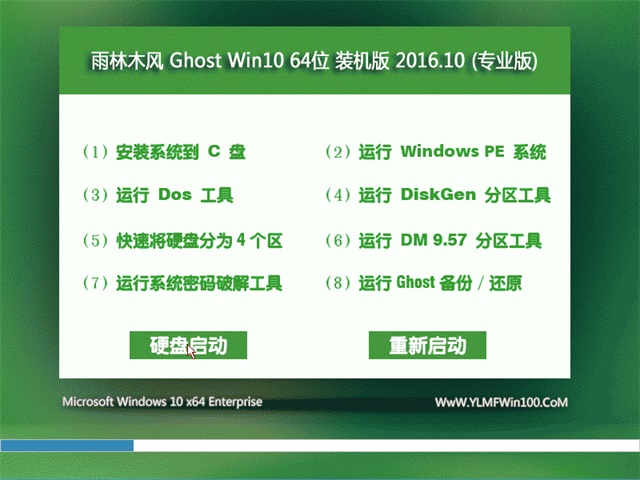
雨林木风win10光盘装系统步骤图解图2
4、进入如下的窗口,自动进行gho解压还原操作;
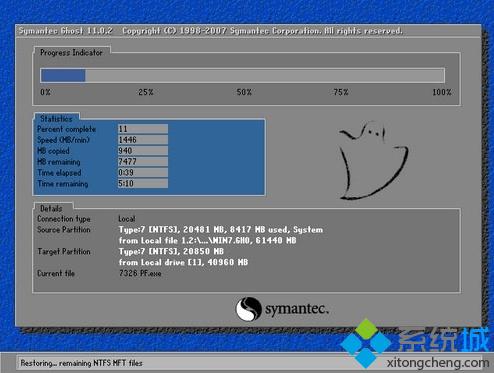
雨林木风win10光盘装系统步骤图解图3
5、自动重启出现以下界面,自动执行系统的安装和配置操作;

雨林木风win10光盘装系统步骤图解图4
6、在出现以下界面时,表示安装雨林木风win10完成。
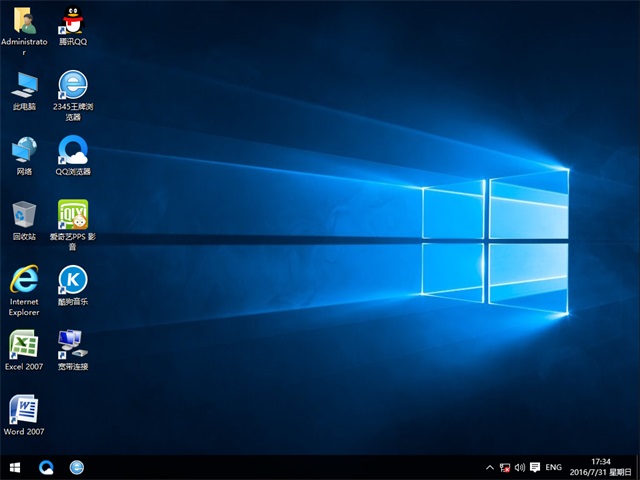
雨林木风win10光盘装系统步骤图解图5
以上就是雨林木风win10光盘装系统步骤图解的全部内容了,光盘装雨林木风系统不仅仅是最原始最有效的安装方法,也是最专业的安装方式了,并且光盘装雨林木风安装方式灵活,32位系统与64位系统都可以任你选择使用!
猜您喜欢
- 如何打开Win8中的事件查看器几种技巧..2015-05-11
- 笔记本散热,小编告诉你笔记本散热不好..2018-07-03
- 神舟战神uefi装win10 bios设置及重装..2016-08-30
- 新硬盘如何分区?小编告诉你硬盘分区方..2018-03-16
- mac装windows7 64位旗舰版方法2017-04-14
- 电脑亮度怎么调?小编告诉你电脑亮度在..2017-10-31
相关推荐
- windows xp操作系统解决电脑没声音的.. 2013-04-13
- 雨林木风系统win7家庭版介绍.. 2017-07-19
- 系统之家win10光盘安装步骤 2016-11-14
- win7 64位旗舰版萝卜家园系统安装方法.. 2016-09-15
- win7系统产品密钥 2016-07-30
- 300GB容量的光碟将于2015年面世.. 2013-07-30





 系统之家一键重装
系统之家一键重装
 小白重装win10
小白重装win10
 济宁快递单号查询 V1.0.0绿色版(适用查询各种快递单号)
济宁快递单号查询 V1.0.0绿色版(适用查询各种快递单号) Foobar2000 v1.2.9 中文增强版 (全能播放器)
Foobar2000 v1.2.9 中文增强版 (全能播放器) UltraISO软碟通 9.5.5.2960 简体中文注册版 (光盘映像文件工具)
UltraISO软碟通 9.5.5.2960 简体中文注册版 (光盘映像文件工具) 茶绘君 v5.0.2 中文版(多人在线协作绘图工具) 全面支持Windows/Mac OS
茶绘君 v5.0.2 中文版(多人在线协作绘图工具) 全面支持Windows/Mac OS 小白系统ghost win7 64位纯净版201603
小白系统ghost win7 64位纯净版201603 深度技术Win10 专业版系统下载32位 v1905
深度技术Win10 专业版系统下载32位 v1905 深度技术ghos
深度技术ghos 小白系统win1
小白系统win1 雨林木风ghos
雨林木风ghos 最新360压缩v
最新360压缩v 网站DDOS并发
网站DDOS并发 Easyrecovery
Easyrecovery Chrome v28.0
Chrome v28.0 超级浏览器 v
超级浏览器 v 傲游浏览器 V
傲游浏览器 V 雨林木风win1
雨林木风win1 粤公网安备 44130202001061号
粤公网安备 44130202001061号